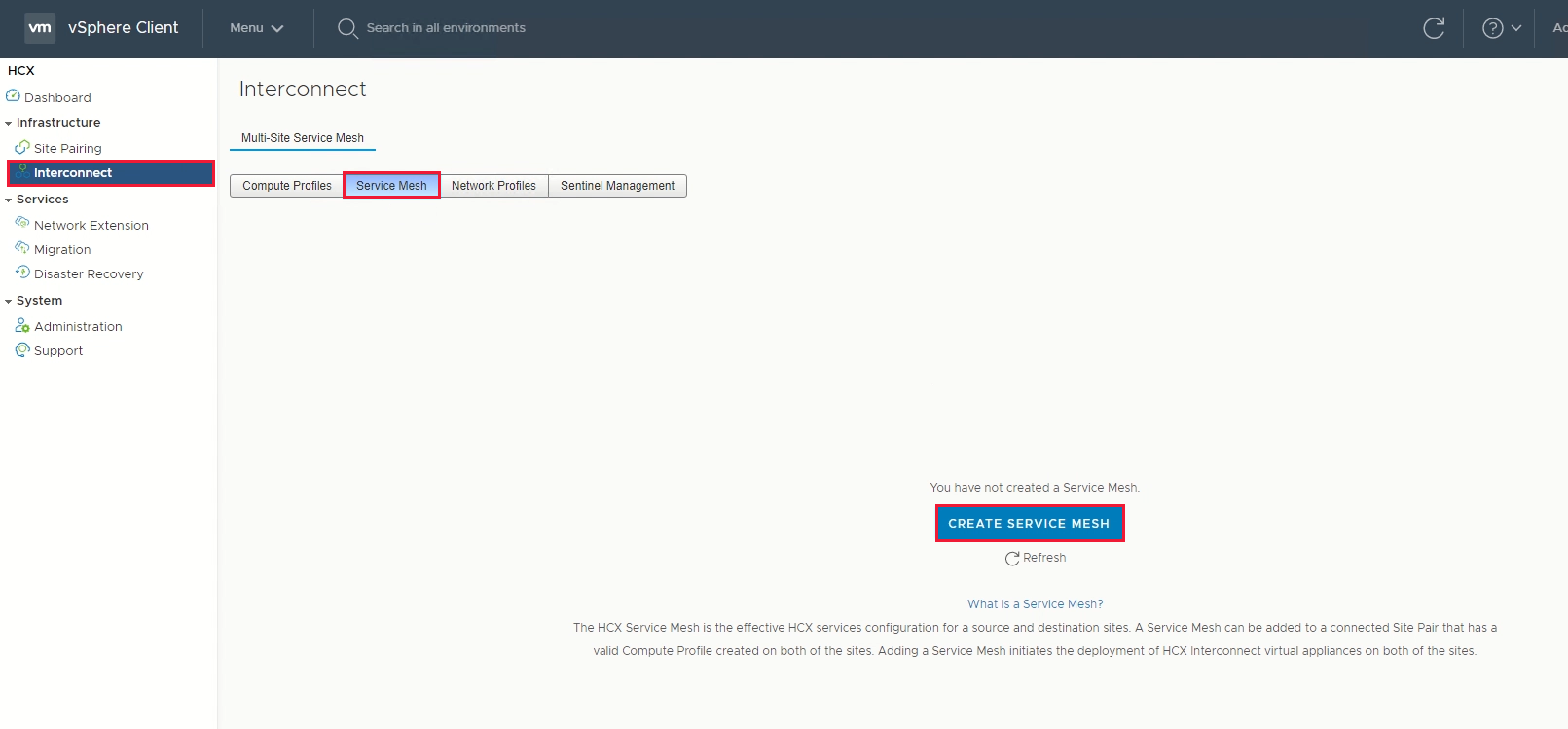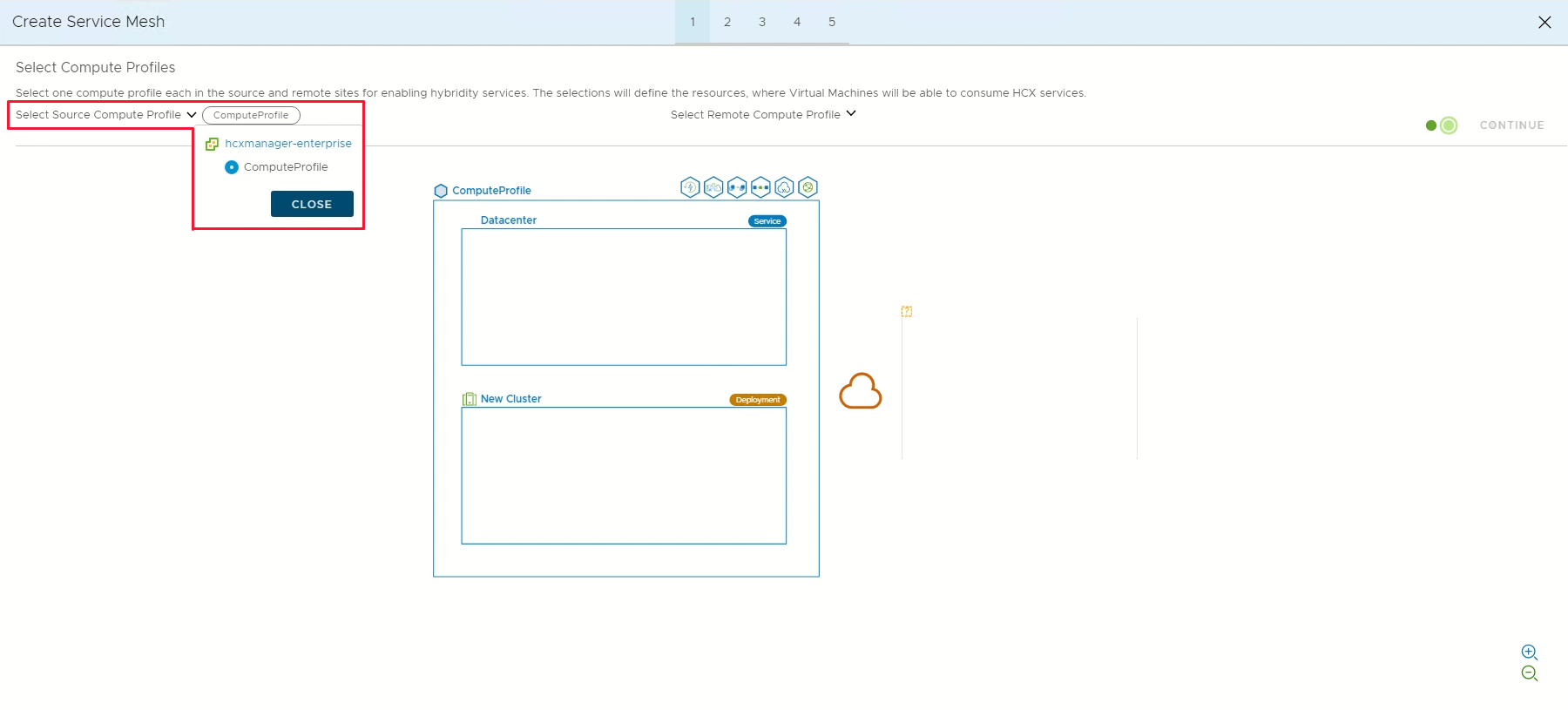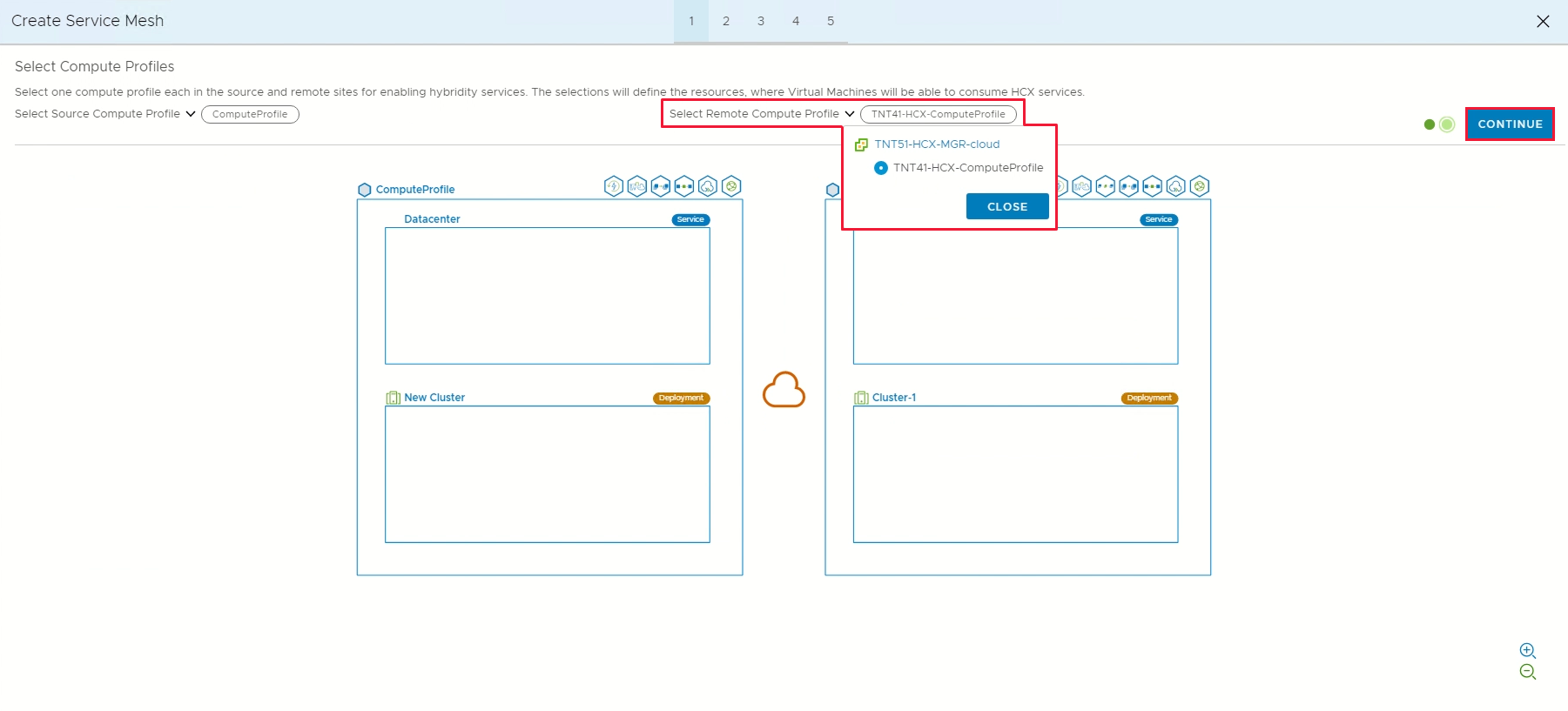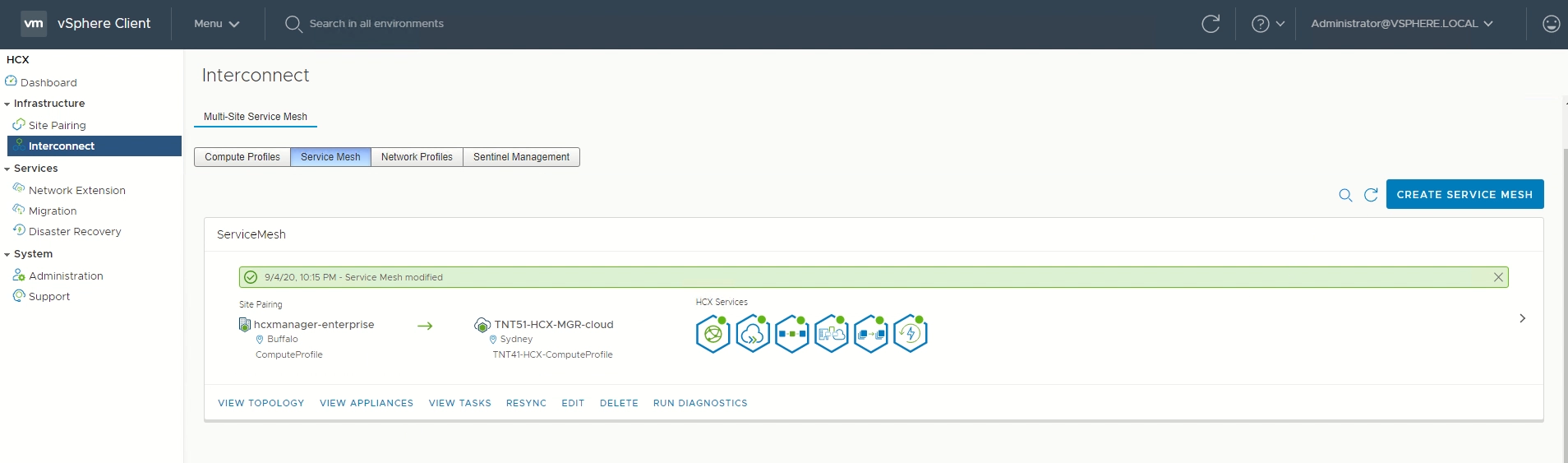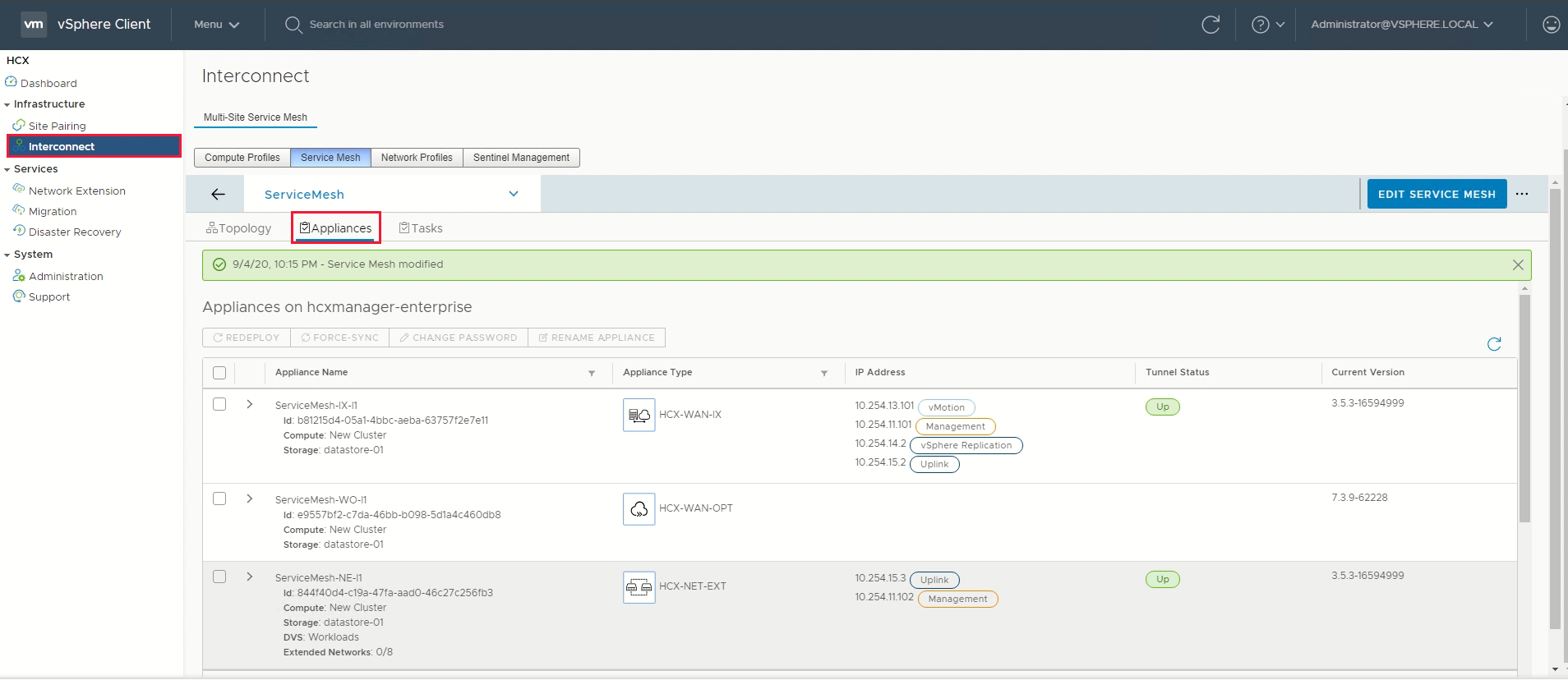將 Azure VMware 解決方案 資源移至另一個區域
重要
本文中的步驟是嚴格用來將某個區域中的 Azure VMware 解決方案(來源)移至另一個區域中的 Azure VMware 解決方案(目標)。
基於數個原因,您可以將 Azure VMware 解決方案 資源移至不同的區域。 例如,僅在特定區域中部署可用的功能或服務、符合原則和治理需求,或回應容量規劃需求。
本文可協助您規劃和將 Azure VMware 解決方案 從某個 Azure 區域移轉至另一個區域,例如 Azure 區域 A 至 Azure 區域 B。
此圖顯示兩個 Azure VMware 解決方案 環境之間建議的 ExpressRoute 連線。 兩個環境之間會建立 HCX 網站配對和服務網格。 HCX 移轉流量和第 2 層延伸模組會在兩個環境之間移動(以紫色線條描述)。 如需 VMware 建議的 HCX 規劃,請參閱 規劃 HCX 移轉。
注意
您不需要將任何工作流程移回內部部署,因為私人雲端(來源和目標)之間的流量會流動:
Azure VMware 解決方案 私人雲端 (來源) >ExpressRoute 網關 (來源) Global Reach -> ExpressRoute 網關 (目標) > > Azure VMware 解決方案 私人雲端 (target)
此圖顯示兩個 Azure VMware 解決方案 環境之間的連線。
在本文中,逐步解說下列步驟:
- 準備並規劃移至另一個 Azure 區域
- 建立兩個 Azure VMware 解決方案 私人雲端之間的網路連線
- 從 Azure VMware 解決方案 來源環境匯出組態
- 將支援的組態專案重新套用至 Azure VMware 解決方案 目標環境
- 使用 VMware HCX 遷移工作負載
必要條件
VMware HCX 設備已升級至最新的修補程式 ,以避免移轉問題。
來源的本機內容庫是 已發佈的內容庫。
準備
下列步驟示範如何準備 Azure VMware 解決方案 私人雲端,以移至另一個 Azure VMware 解決方案 私人雲端。
匯出來源組態
部署目標環境
您必須先部署目標環境,才能移動來源組態。
備份來源組態
備份包含 vCenter Server、NSX-T 資料中心和防火牆原則和規則的 Azure VMware 解決方案(來源)組態。
計算: 導出現有的清查組態。 針對清查備份,您可以使用 RVTools(開放原始碼應用程式)。
網路和防火牆原則和規則: 這是 VMware HCX 網路延伸模組的一部分。
Azure VMware 解決方案 支援所有備份解決方案。 您需要 Cloud 管理員 許可權,才能安裝、備份數據和還原備份。 如需詳細資訊,請參閱 Azure VMware 解決方案 VM 的備份解決方案。
使用 Commvault 解決方案的 VM 工作負載備份:
使用 Veritas NetBackup 解決方案的 VM 工作負載備份。
提示
您可以使用 Azure Resource Mover 來驗證和移轉支援的資源清單,以跨區域移動,這些區域相依於 Azure VMware 解決方案。
找出來源 ExpressRoute 線路標識碼
從來源登入 Azure 入口網站。
選取 [管理> 連線 ivity>ExpressRoute]。
複製來源的 ExpressRoute 識別碼。 您需要它才能在私人雲端之間對等互連。
建立目標的授權金鑰
從目標登入 Azure 入口網站。
注意
如果您需要存取 Azure US Gov 入口網站,請移至 https://portal.azure.us/
選取 [管理> 連線 ivity>ExpressRoute],然後選取 [+ 要求授權密鑰]。
提供其名稱,然後選取 [ 建立]。
建立金鑰可能需要大約 30 秒的時間。 建立之後,新的金鑰會出現在私人雲端的授權金鑰清單中。

複製授權金鑰和 ExpressRoute 識別碼。 您需要它們才能完成對等互連。 授權金鑰會在一段時間後消失,因此一出現就會複製它。
私人雲端之間的對等互連
既然您已擁有這兩個環境的 ExpressRoute 線路識別碼和授權密鑰,您可以將來源對等互連至目標。 您可以使用私人雲端 ExpressRoute 線路的資源識別碼和授權金鑰來完成對等互連。
從目標,使用與來源 ExpressRoute 線路相同的訂用帳戶登入 Azure 入口網站。
注意
如果您需要存取 Azure US Gov 入口網站,請移至 https://portal.azure.us/
在 [管理] 底下,選取 [連線 ivity>ExpressRoute Global Reach>Add]。
![此螢幕快照顯示 Azure VMware 解決方案 私人雲端中的 [ExpressRoute Global Reach] 索引標籤。](media/expressroute-global-reach/expressroute-global-reach-tab.png)
貼上您在上一個步驟中建立的 ExpressRoute 線路標識碼和目標授權密鑰。 然後,選取 [建立]:

建立私人雲端之間的網站配對
建立連線之後,您將建立私人雲端之間的 VMware HCX 月臺配對,以利 VM 的移轉。 您可以在 Azure VMware 解決方案 與數據中心的 VMware HCX 連線 or 連線或配對 VMware HCX 雲端管理員。
登入來源的 vCenter Server,然後在 [首頁] 下選取 [HCX]。
在 [基礎結構] 下,選取 [月臺配對],然後選取 [連線 至遠端月臺] 選項(在畫面中間)。
輸入您先前
https://x.x.x.9注意到的 Azure VMware 解決方案 HCX Cloud Manager URL 或 IP 位址、Azure VMware 解決方案 cloudadmin@vsphere.local 使用者名稱和密碼。 然後選取 [連線]。注意
若要成功建立月臺組:
您的 VMware HCX 連線 or 必須能夠透過埠 443 路由傳送至您的 HCX 雲端管理員 IP。
使用您用來登入 vCenter Server 的相同密碼。 您在初始部署畫面上定義了此密碼。
您會看到畫面顯示您的 VMware HCX 雲端管理員位於 Azure VMware 解決方案 中,且您的內部部署 VMware HCX 連線 or 已連線(配對)。
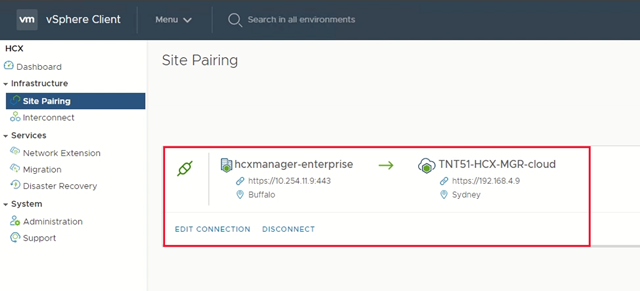
在私人雲端之間建立服務網格
注意
若要使用 Azure VMware 解決方案 成功建立服務網格:
內部部署 VMware HCX 連線 或「上行連結」網路配置檔位址與 Azure VMware 解決方案 HCX 雲端「上行連結」網路配置檔位址之間的埠 UDP 500/4500 會開啟。
請務必檢閱 VMware HCX 所需的埠。
在 [基礎結構] 底下,選取 [互連>服務網格>建立服務網格]。
檢閱預先填入的網站,然後選取 [ 繼續]。
注意
如果這是您的第一個服務網格設定,則不需要修改此畫面。
從下拉式清單中選取來源和遠端計算配置檔,然後選取 [ 繼續]。
選取專案會定義 VM 可以取用 VMware HCX 服務的資源。
檢閱您想要啟用的服務,然後選取 [ 繼續]。
在 進階設定 - 覆寫上行鏈路網路設定檔 中,選取 [繼續]。
上行連結網路配置檔會連線到可連線到遠端月臺互連設備的網路。
在 [ 進階設定 - 網络擴充設備向外延展] 中,檢閱並選取 [ 繼續]。
每個設備最多可以有八個網路區段,但您可以部署另一個設備來新增另一個八個網路區段。 您也必須有IP空間來考慮更多設備,而且每個設備都有一個IP。 如需詳細資訊,請參閱 VMware HCX 設定限制。
在 [進階設定 - 流量工程] 中,檢閱並進行任何您覺得必要的修改,然後選取 [繼續]。
檢閱拓撲預覽,然後選取 [ 繼續]。
輸入此服務網格的使用者易記名稱,然後選取 [ 完成 ] 以完成。
選取 [ 檢視工作 ] 以監視部署。
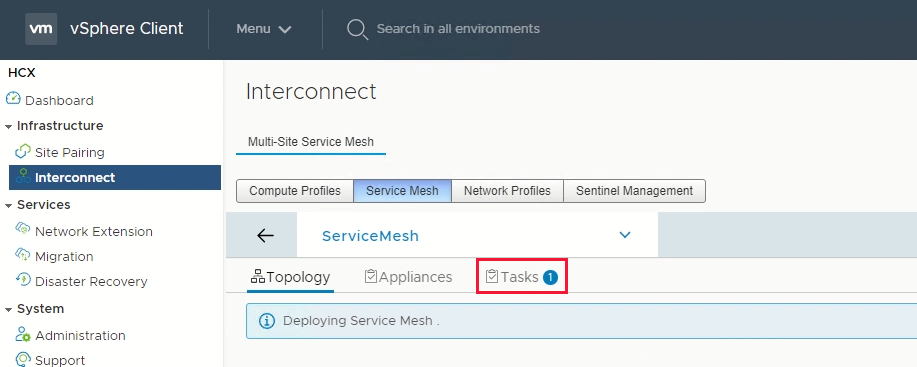
當服務網格部署順利完成時,您會看到服務顯示為綠色。
藉由檢查設備狀態來確認服務網格的健康情況。
選取 [互連>設備]。
移動
下列步驟示範如何將 Azure VMware 解決方案 私人雲端資源移至不同區域中另一個 Azure VMware 解決方案 私人雲端。
在本節中,您會移轉:
資源集區組態和資料夾建立
VM 樣本和相關聯的標記
根據來源的埠群組和相關聯的 VLAN 進行邏輯區段部署
網路安全服務和群組
根據來源防火牆原則的網關防火牆原則和規則
移轉來源 vSphere 組態
在此步驟中,複製來源 vSphere 組態,並將其移至目標環境。
從來源 vCenter Server,使用相同的資源集區組態,並在 目標的 vCenter Server 上建立相同的資源集區組態 。
從來源的 vCenter Server,使用相同的 VM 資料夾名稱,並在目標 vCenter Server 的 [資料夾] 底下建立相同的 VM 資料夾。
使用 VMware HCX 將所有 VM 範本從來源的 vCenter Server 移轉至目標的 vCenter Server。
從來源,將現有的範本轉換成 VM,然後將其遷移至目標。
從目標將 VM 轉換成 VM 範本。
從來源環境,使用相同的 VM 標籤名稱,並在 目標的 vCenter 上建立它們。
從來源的 vCenter Server 內容庫,使用訂閱的連結庫選項,將 ISO、OVF、OVA 和 VM 範本複製到目標內容庫:
如果尚未發佈內容庫,請選取 [ 啟用發佈] 選項。
從來源的內容庫複製已發佈文檔庫的URL。
從目標建立 具有來源連結庫 URL 的訂閱內容庫 。
選取 [ 立即同步處理]。
設定目標 NSX-T 資料中心環境
在此步驟中,使用來源 NSX-T 數據中心設定來設定目標 NSX-T 數據中心環境。
注意
您會在來源 NSX-T 資料中心上設定多個功能,因此您必須從來源 NSX-T 資料中心複製或讀取,並在目標私人雲端中重新建立。 使用 L2 擴充功能來保留 VM 的相同 IP 位址和 Mac 位址,同時將來源移轉至目標 Azure VMware 解決方案 私人雲端,以避免因 IP 變更和相關設定而停機。
設定新的第 1 層閘道(預設以外的閘道)。 此設定是以來源上設定的NSX-T 資料中心為基礎。
從來源移轉 VM
在此步驟中,使用 VMware HCX 將 VM 從來源移轉至目標。 您可以選擇從來源執行第 2 層擴充功能,並使用 HCX 將 VM 從來源 vMotion 到目標,但中斷最少。
除了 vMotion 之外,也建議使用其他方法,例如 Bulk 和 Cold vMotion。 深入了解:
完全移轉擴充網路
在此步驟中,執行最終閘道完全移轉以終止擴充網路。 將閘道從來源 Azure VMware 解決方案 環境移至目標環境。
重要
您必須在 VLAN 工作負載移轉至目標 Azure VMware 解決方案 環境中執行閘道完全移轉。 此外,不應該有任何 VM 相依於來源和目標環境。
在閘道完全移轉之前,請確認所有已移轉的工作負載服務和效能。 一旦應用程式和 Web 服務擁有者接受效能(除了任何延遲問題除外),您就可以繼續進行閘道完全移轉。 完成完全移轉之後,您必須修改公用 DNS A 和 PTR 記錄。
如需 VMware 建議,請參閱 延伸網路的完全移轉。
已移轉 DMZ VM 的公用IP DNAT
此時,您已將工作負載移轉至目標環境。 這些應用程式工作負載必須可從公用因特網連線。 目標環境提供兩種方式來裝載任何應用程式。 應用程式可以是:
裝載併發佈在應用程式閘道負載平衡器之下。
透過 vWAN 中的公用IP功能發佈。
公用IP通常是轉譯成 Azure 防火牆的目的地 NAT。 使用DNAT規則,防火牆原則會將公用IP位址要求轉譯為具有埠的私人位址(Webserver)。 如需詳細資訊,請參閱 如何在 Azure 虛擬 WAN 中使用公用 IP 功能。
注意
SNAT 預設會在 Azure VMware 解決方案 中設定,因此您必須從 [管理] 索引標籤下的 Azure VMware 解決方案 私人雲端連線設定啟用 SNAT。
解除委任
在最後一個步驟中,請確認所有 VM 工作負載都已成功移轉,包括網路設定。 如果沒有相依性,您可以從來源環境中斷 HCX 服務網格、月臺配對和網路連線。
注意
解除委任私人雲端之後,就無法復原它,因為設定和數據將會遺失。
下一步
深入了解: